In molti casi è importante sapere quale versione del sistema operativo hai installato. Questo può essere importante per l'installazione di varie applicazioni. Per scoprire la versione, tutto quello che dovete fare è passare alle informazioni del vostro sistema, cosa che può essere fatta con pochi clic.
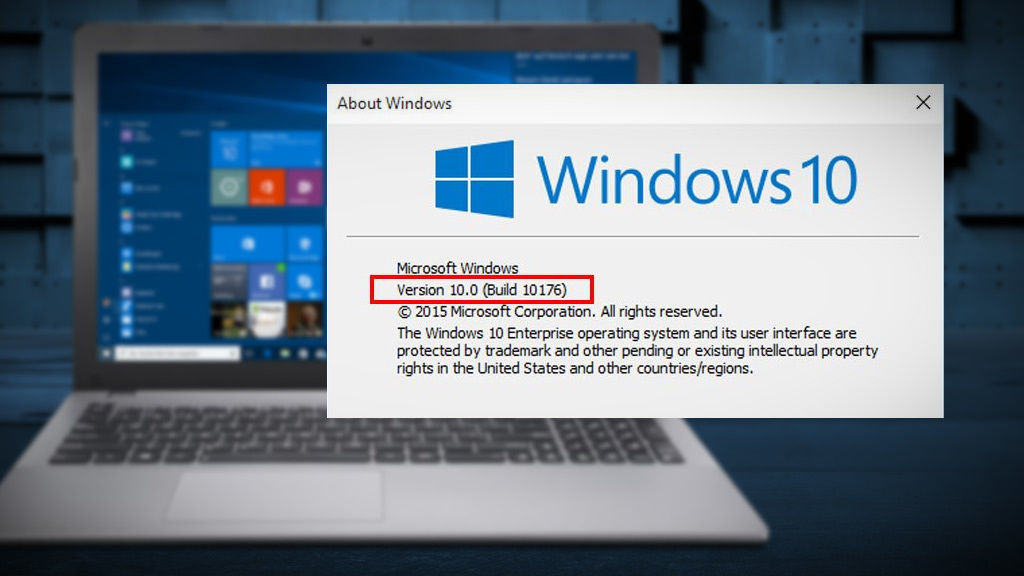
Come scoprire la versione del sistema operativo
A seconda della generazione di Windows che stai usando, la soluzione differisce. Ma non preoccupatevi, in altre versioni di Windows la procedura funziona in modo quasi identico e troverete le informazioni nello stesso posto.
- Se avete un PC con Windows 10 o Windows 8.1, aprite il dialogo Esegui premendo il tasto [Windows] + "R" e inserite "winver" nel comando.
- Se vuoi trovare maggiori informazioni sulla tua versione di Windows, apri il menu Start e clicca sull'icona "ruota dentata" per aprire le impostazioni.
- Naviga nelle impostazioni fino a "Sistema" > "Info"
- Ora puoi vedere tutte le informazioni rilevanti sul tuo sistema operativo e la versione che stai usando. Si tratta di una versione a 32 o 64 bit.
Come leggere correttamente le informazioni
- In alto, sotto l'intestazione, vedrai la generazione attuale del tuo sistema Windows, così come la sua versione e quali pacchetti di servizi sono stati installati.
- Più in basso, otterrai una ripartizione delle prestazioni del tuo hardware installato.
- Direttamente sotto questo, vedrai quale variante di bit utilizza il tuo sistema operativo. Di solito è una versione a 64 bit.
- In fondo puoi inserire un codice prodotto o leggere il codice che hai già inserito.
